Numbers
Mac के लिए Numbers यूज़र गाइड
- स्वागत है
- Numbers 14.1 में नया क्या है
-
- Numbers का उपयोग शुरू करें
- इमेज, चार्ट और अन्य ऑब्जेक्ट का परिचय
- स्प्रेडशीट बनाएँ
- स्प्रेडशीट खोलें या बंद करें
- टेम्पलेट वैयक्तिक बनाएँ
- शीट उपयोग करें
- परिवर्तनों को पहले जैसा करें या फिर करें
- अपनी स्प्रेडशीट सहेजें
- स्प्रेडशीट ढूँढें
- स्प्रेडशीट डिलीट करें
- स्प्रेडशीट को प्रिंट करें
- शीट बैकग्राउंड बदलें
- Numbers के लिए Touch Bar
-
- Numbers के साथ iCloud का उपयोग करें
- Excel या टेक्स्ट फ़ाइल इंपोर्ट करें
- Excel या किसी दूसरे फ़ाइल फ़ॉर्मैट में एक्सपोर्ट करें
- स्प्रेडशीट फ़ाइल आकार घटाएँ
- बड़ी स्प्रेडशीट को पैकेज फ़ाइल के रूप में सहेजें
- स्प्रेडशीट का पिछला संस्करण रीस्टोर करें
- स्प्रेडशीट को मूव करें
- स्प्रेडशीट को लॉक करें
- स्प्रेडशीट को पासवर्ड से संरक्षित करें
- कस्टम टेम्पलेट बनाएँ और प्रबंधित करें
- कॉपीराइट

Mac पर Numbers स्प्रेडशीट को लॉक करें
आप स्प्रेडशीट को लॉक कर सकते हैं ताकि उसे दुर्घटनावश संपादित न किया जा सके, मूव न किया जा सके, डिलीट न किया जा सके या उसका नाम न बदला जा सके।
स्प्रेडशीट को लॉक या अनलॉक करें
विंडो के शीर्ष पर स्थित स्प्रेडशीट के नाम पर क्लिक करें, फिर “लॉक किया गया” चेकबॉक्स चुनें या उसका चयन हटाएँ।
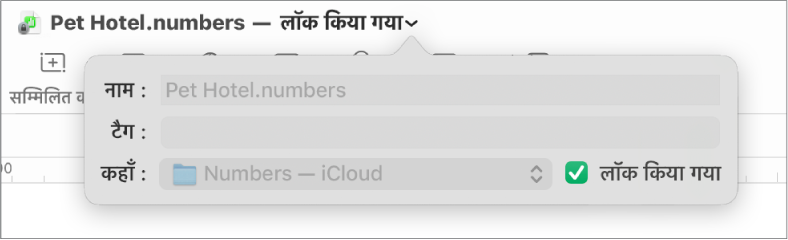
डायलॉग को बंद करने के लिए उसके बाहर क्लिक करें।
स्प्रेडशीट को लॉक करना उसे पासवर्ड से संरक्षित करने के जैसा नहीं है—कोई भी व्यक्ति स्प्रेडशीट को अनलॉक कर सकता है।
आपकी प्रतिक्रिया के लिए धन्यवाद.